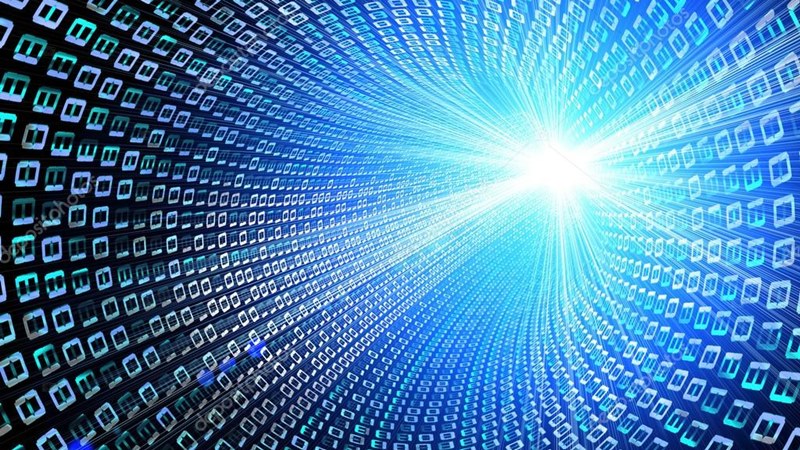
スマホ(iPhone)⇔PCの写真共有は フォトストリームがおすすめ!
はじめに
“iPhoneの写真をパソコンに転送する。”ただそれだけがしたいのに
やれスマホ同期だのクラウドだの、大袈裟なサービスの多い事!!!
って思いません??
そんなアナタにお薦めしたいのがフォトストリームですよ!
フォトストリームって?
フォトストリームはiPhoneで撮った写真や、保存した画像を
インターネット(wifi)を通して、勝手にパソコンやiPadに転送する機能。
それじゃ同期やバックアップと一緒じゃん?
部分的にはそうだけど、それはちょっと違う。
水道の蛇口をひねってコップで受け止めてるイメージかな。
単に垂れ流してる感覚。それがストリーム。
満タンになったら、こぼれ落ちてゆく感覚。
フォトストリームの特徴
写真1000枚までしか貯められない。30日間保存。
それを超えたらこぼれるし、経過すれば消えてゆく。
他ではよくデメリットとして紹介してるけど
これ、逆にメリットだと思いません??
勿論それぞれのニーズがあるんだけど、
僕は、写真とかプライベートな画像をむやみに
PCに保管したくない人。
スマホで撮った写真は新鮮なうちに加工して
ブログ記事にすれば用済みだし、
ニコ生やyoutubeで生配信することもしばしば
あるけど、配信中に手が滑って
プライベートフォルダがネット上で火を噴いた!!!
なんていったら目も当てられない。
写真の管理や過去の写真、アルバムの閲覧
一元管理でいい。(バックアップも都度取ればいい。)
それでは設定
前置き長くなったけど、設定いくよ!
まずはiPhoneから
1.ホーム画面の[設定]をタップ
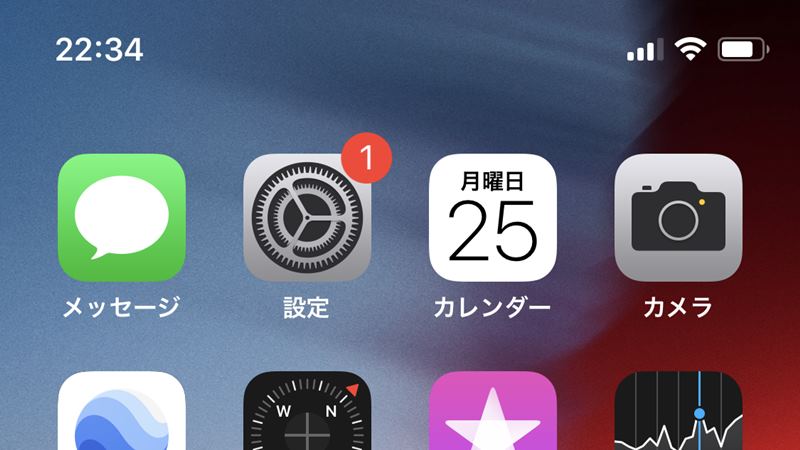
2.[写真]を選択
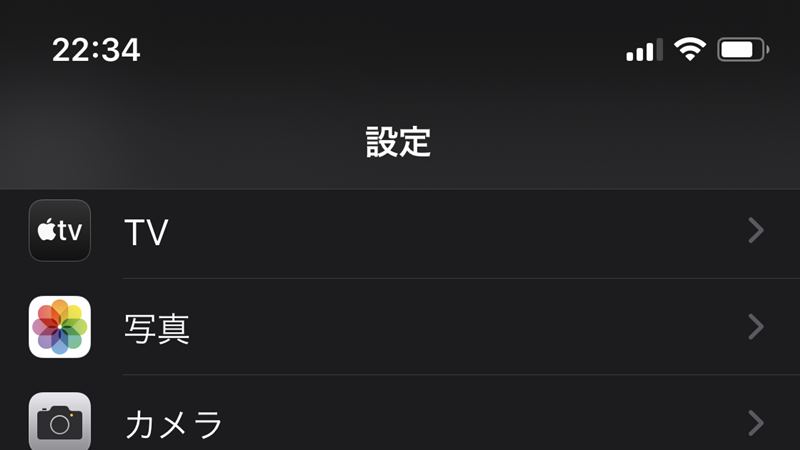
3.[自分のフォトストリーム]をオンにする
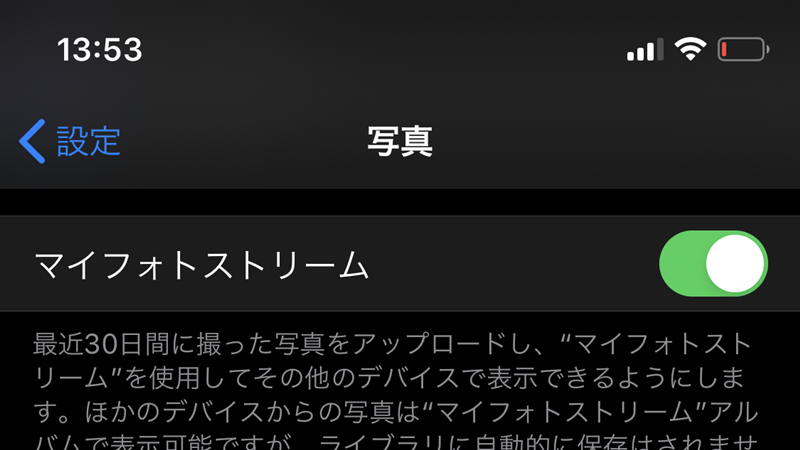
4.ホーム画面から[写真]をタップ
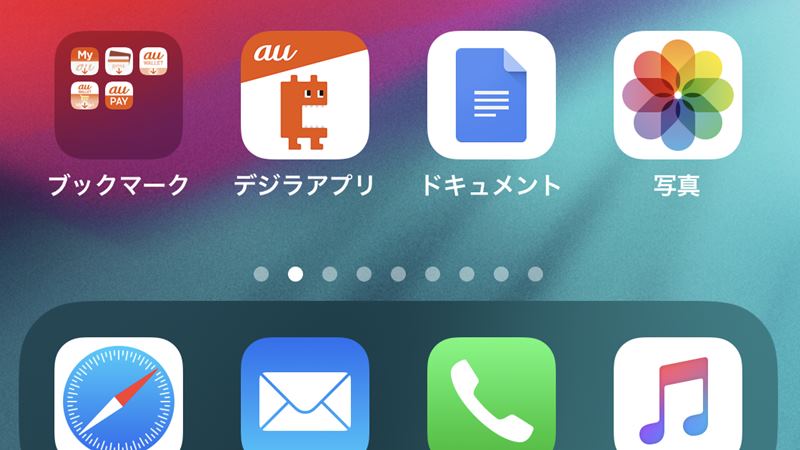
5.[マイフォトストリーム]を確認
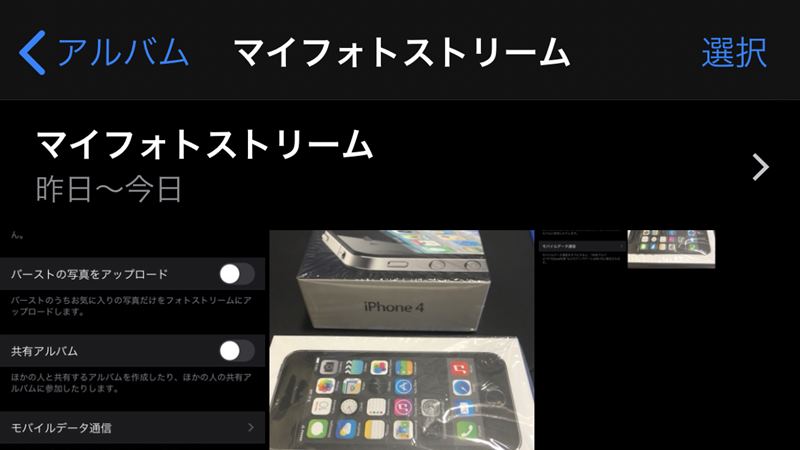
マイフォトストリームが出来てればスマホ側はOK。
ためしに写真を撮ってみよう。
しばらくすると、ここに写真が連携される。
ディレイがあるからしばらく待とう。
続いてパソコン
パソコン側なんだけどね、
実はMicrosoftの功名な罠が仕掛けられてる。
「はい、出ました!ちょっとパソコン知ってるひとのMicrosoft叩き―www」
と思った人!正直に手を挙げなさい?先生今なら許してあげるから!
まあ、最後まで見て吟味してくださいよ。
実際ハマったので、それを避けて説明します。
1.Appleサイトに移動する
2.[iCloud]をダウンロードする
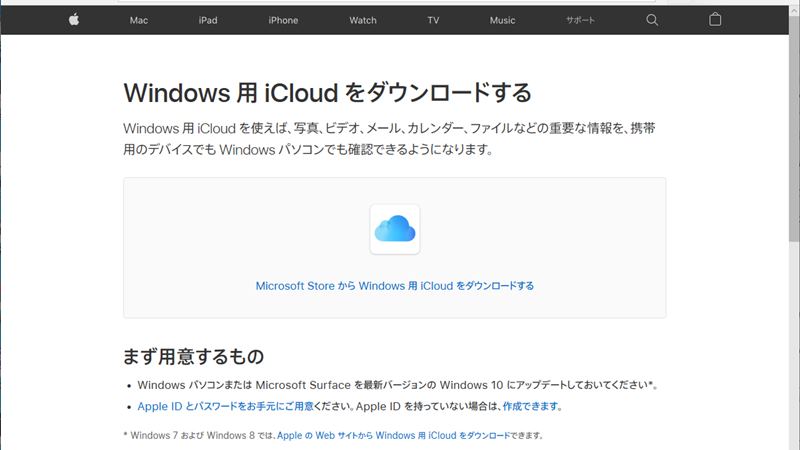
違う!それじゃない!
間違えてると思うから、もう一度確認して?
3.本物の[iCloud]をダウンロードする

Windows7、Windows8って書いてあるけど、Win10でも問題なく動作する。(少なくても僕の環境では動いている)。
4.[iCloudSetup.exe]を実行する
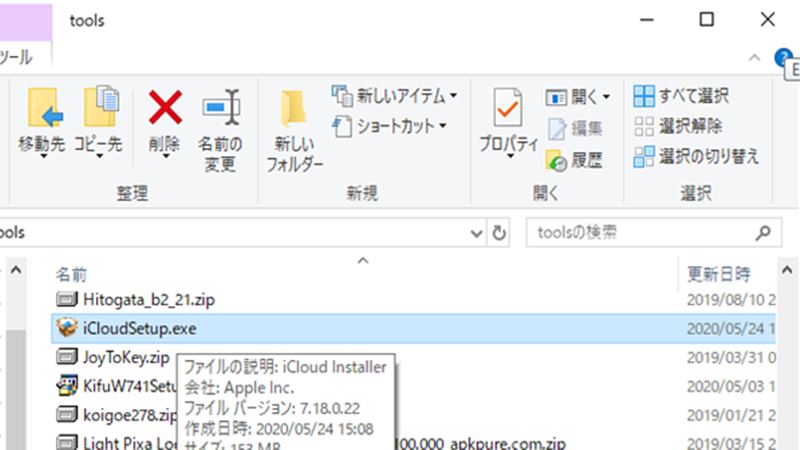
5.使用許諾契約に同意し、[インストール]
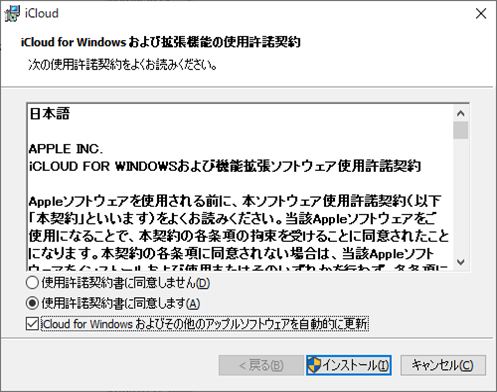
6.インストールを確認、[終了]
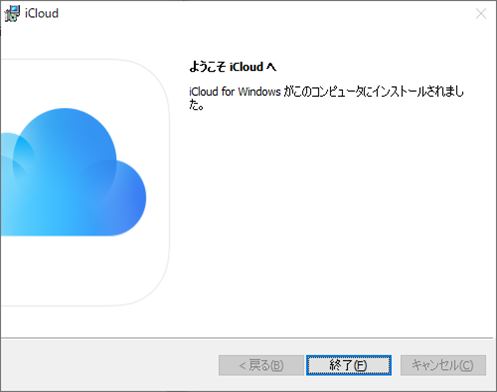
7.再起動しますか?[はい]
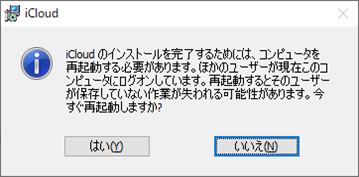
8.[iCloud]を起動して、写真の[オプション]を選択
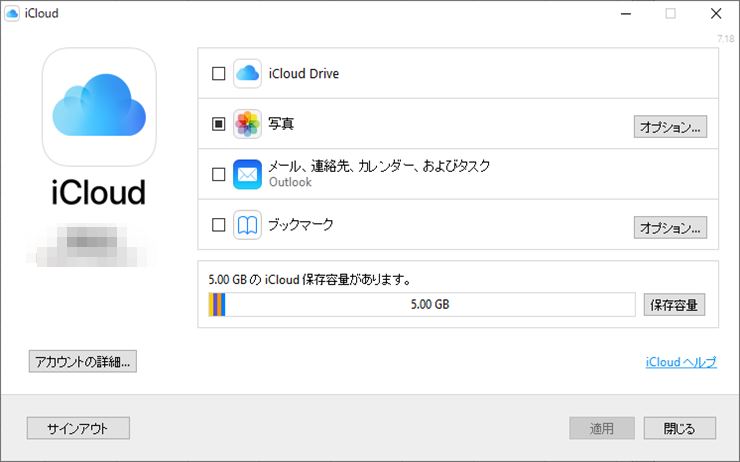
9.写真オプションの設定チェック
・自分のフォトストリームにチェック
・新しい写真を自分のPCにダウンロードの格納先を確認
・新しい写真を自分のPCからアップロードの格納先を確認
(デフォルトはマイピクチャーに設定されている、好みで修正)
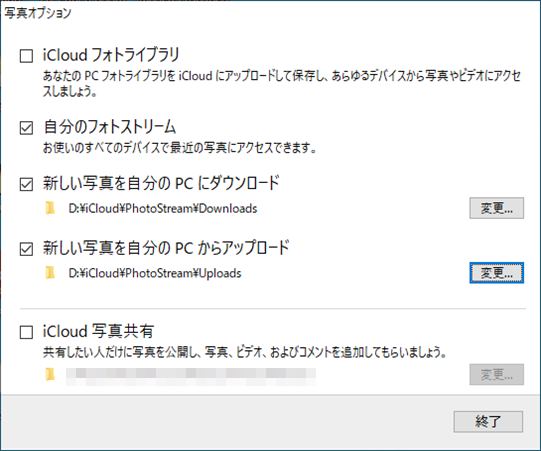
10.完了!
これでスマホで撮った写真が
パソコンの指定フォルダに流れてくれば成功!
おわりに
ハズレを引いたらどうなる?
ハズレというのは、MicrosoftのiCloudアプリ。
ちょっと何言ってるかよくわからないんですけど。
まあ、入れてみよう。百聞は一見にしかず。
Microsoft公式のサイトに飛んで、
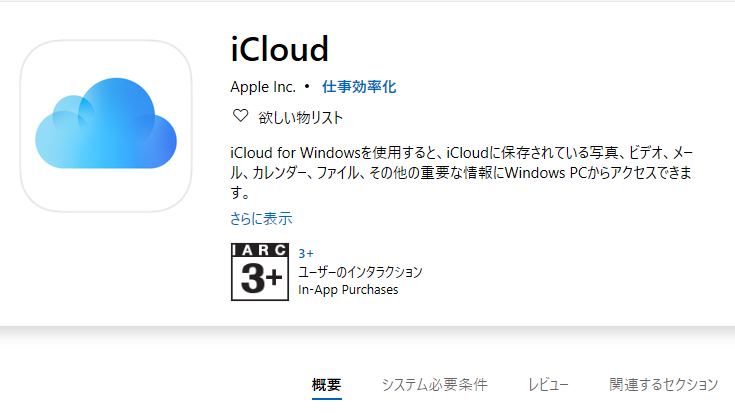
こんなことやらされ、
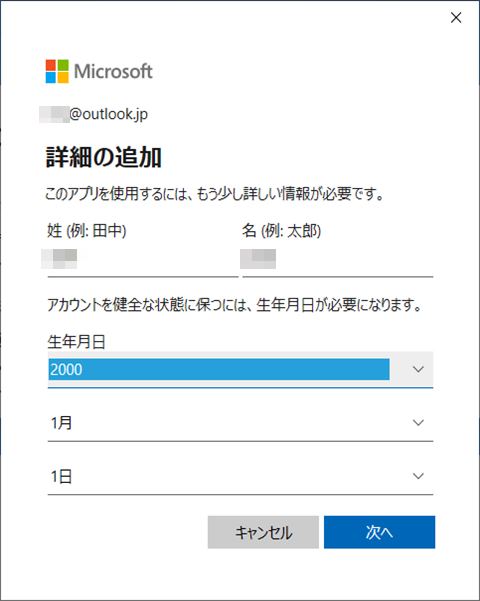
セットアップした挙句
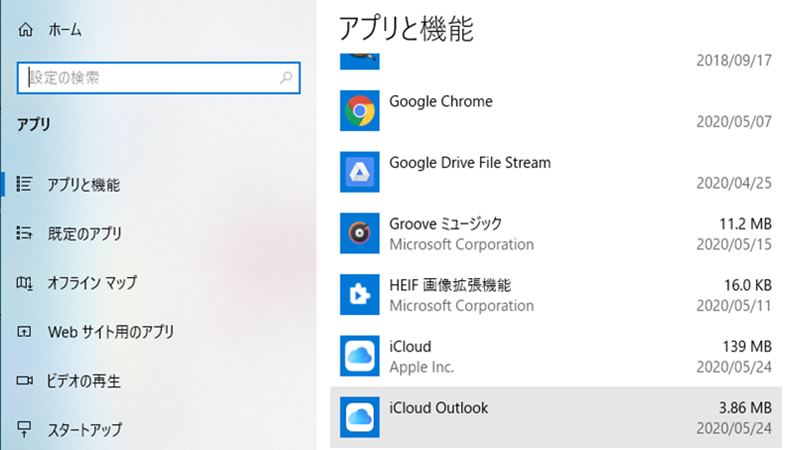
写真オプションから[フォトストリーム]選べないじゃん!!!!
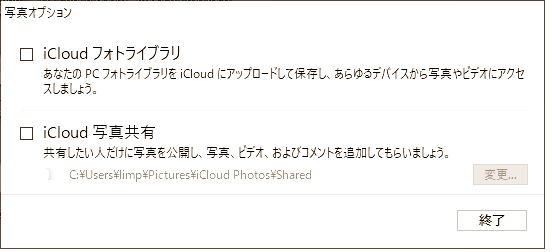
ってなる。
おまけにサインインしたoutlook.jpのIDで勝手に
Microsoft Skype入れようとするし、やりたい放題!!許せん!!ムキィー!!
ってなるよ?
これわざとフォトストリーム使えないようにしてたら、
改悪アップデートじゃ済まないね!って愚痴りたいんだけど
みんなそろそろ帰りたいだろうから。
なにはともあれ、設定できたんなら、よかった!ってことで
[ファイルストリーム]機能、便利に使ってください!
【2021/08/26追記】Line Keepメモがおすすめ!
こんな別解もあった!この記事でやりたいことに共感持てた人はこちらも読んで欲しい!、ここまでやらせといて今更かよー!!って思ったかもしれないが、

人生、遠回りも決して悪くない。
あれこれして選ぶのは決して悪くないと思うよ?アクアパは現在、フォトストリームをやめてLine Keepメモに切り替えています。いやね、フォトストリームってアップデートすると同期が切れることあるのよ。そのたびに再ログインしなおさないといけなくて、いや、ちょっとまって、グーはやめて!グーは!

是非フォローしてください
ホームに戻って他記事もどうぞ!






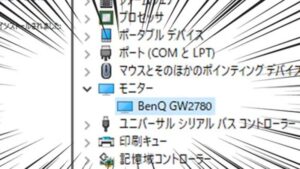
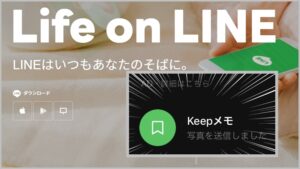






1件のピンバック
【Line Keepメモ】裏技!スマホ&PCアプリ連携して写真共有が便利すぎた! | アクアパッツァの鰈な捌き